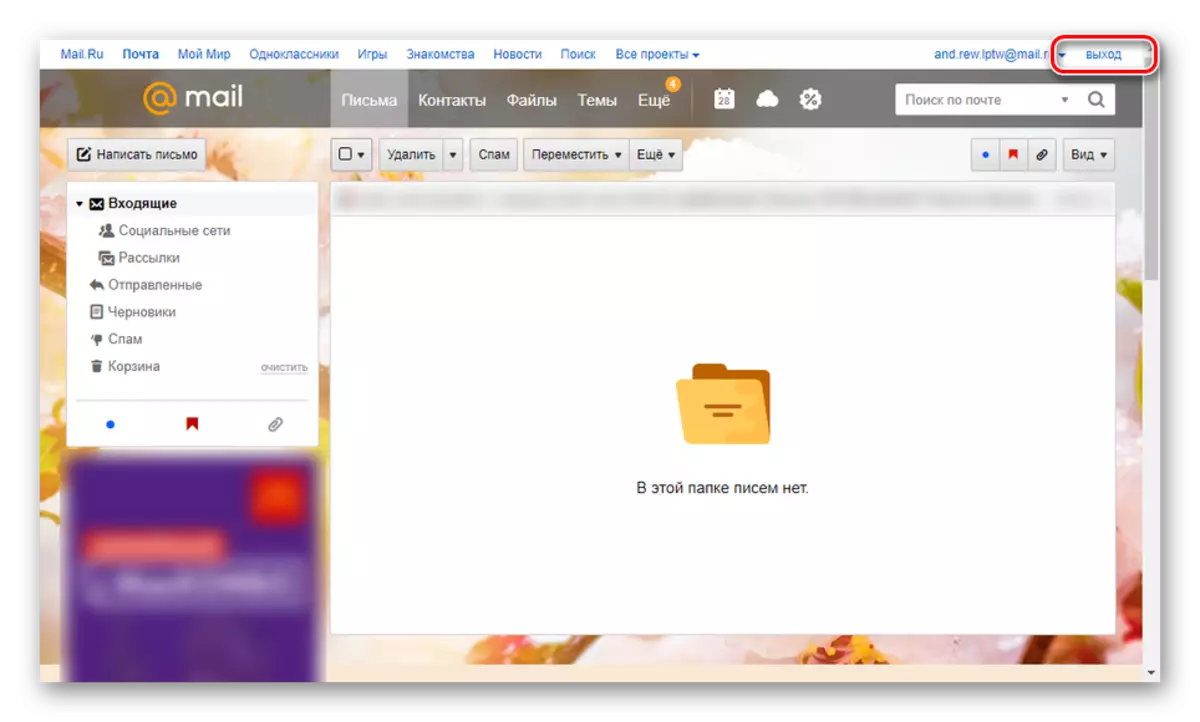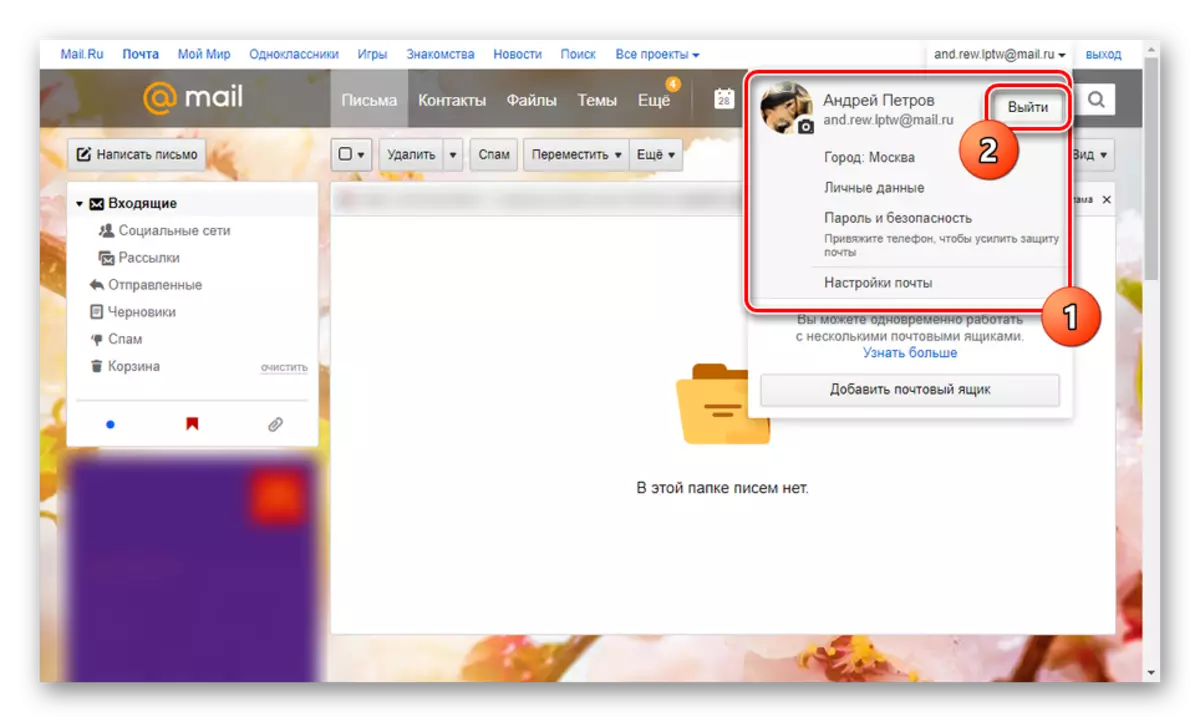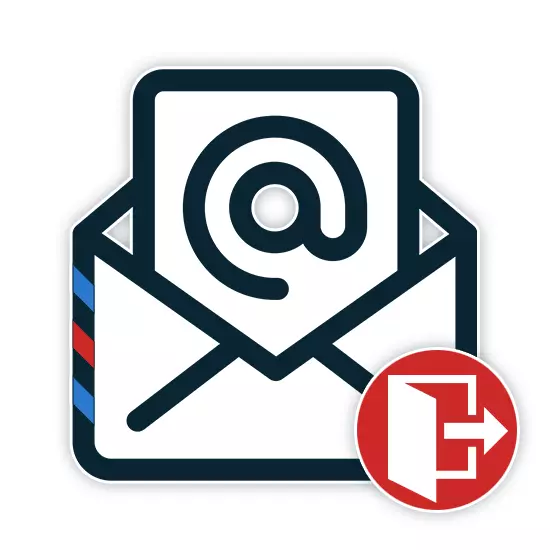
Пры выкарыстанні любога паштовага скрыні рана ці позна з'яўляецца неабходнасць выхаду, напрыклад, з мэтай пераходу на іншы рахунак. Аб дадзенай працэдуры ў рамках найбольш папулярных паштовых сэрвісаў мы раскажам у сённяшняй артыкуле.
Выхад з паштовай скрыні
Па-за залежнасці ад выкарыстоўванага скрыні працэдура выхаду практычна не адрозніваецца ад аналагічных дзеянняў на іншых рэсурсах. З-за гэтага будзе дастаткова даведацца, як выйсці з аднаго акаўнта, каб не было праблем з любымі іншымі паштовымі сэрвісамі.Gmail
На сённяшні дзень паштовую скрыню Gmail з'яўляецца найбольш зручным у выкарыстанні за кошт інтуітыўна зразумелага інтэрфейсу і высокай хуткасці працы. Для выхаду з яго можна вырабіць ачыстку гісторыі выкарыстоўванага інтэрнэт-браўзэра або скарыстацца кнопкай «Выйсці» у адмысловым блоку, адчыняецца пры пстрычцы па фатаграфіі профілю. Падрабязна усе неабходныя дзеянні намі былі апісаны ў іншы інструкцыі па спасылцы ніжэй.
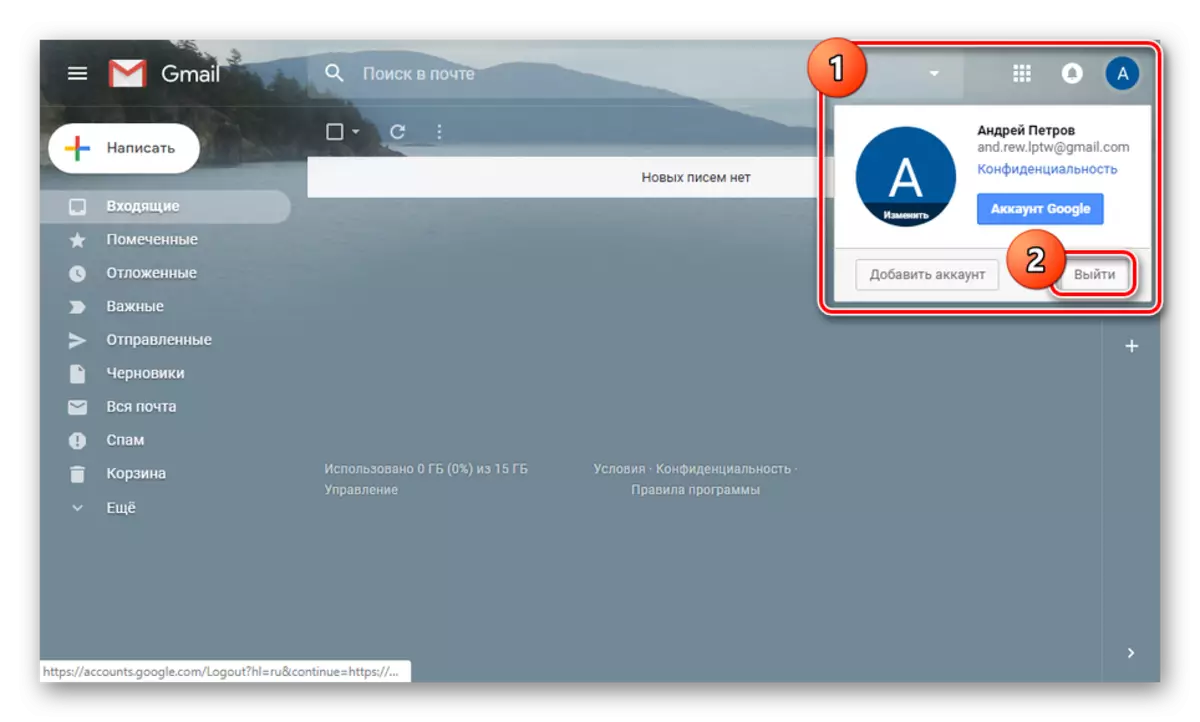
Больш падрабязна: Як выйсці з пошты Gmail
Mail.ru
Сярод расійскіх інтэрнэт-карыстальнікаў вялікай папулярнасцю валодае пошта Mail.ru, цесна звязаная з іншымі сэрвісамі гэтай кампаніі. У гэтым выпадку можна таксама скарыстацца функцыяй ачысткі гісторыі наведванняў у браўзэры або клікнуць па спецыяльнай кнопцы.
- На верхняй панэлі ў правай частцы акна браўзэра клікніце па спасылцы на "Выхад".
- Пакінуць скрыню таксама можна праз адключэнне акаўнта. Для гэтага разгарніце блок, пстрыкнуўшы па спасылцы з вашым адрасам электроннай пошты.
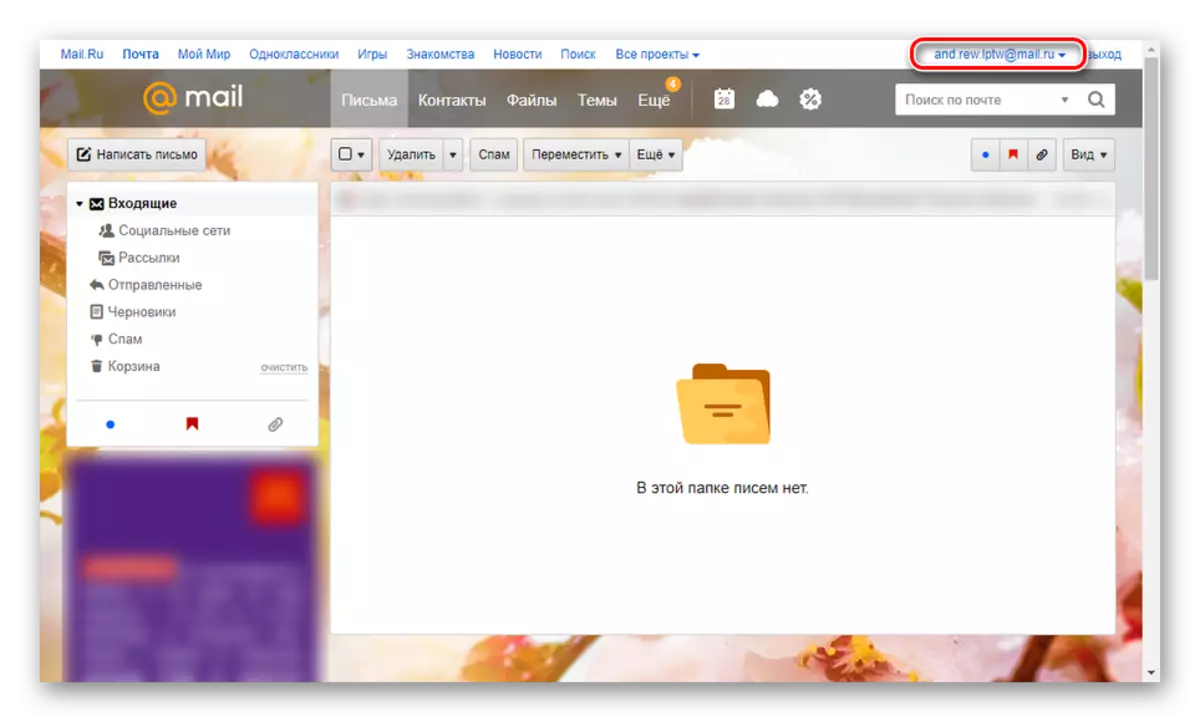
Тут, насупраць профілю, які вы хочаце пакінуць, націсніце на "Выхад". У абодвух варыянтах ў вас атрымаецца пакінуць уліковы запіс.
- Калі вам неабавязкова выходзіць з акаўнта, але трэба яго змяніць, можаце клікнуць па спасылцы «Дадаць паштовую скрыню».
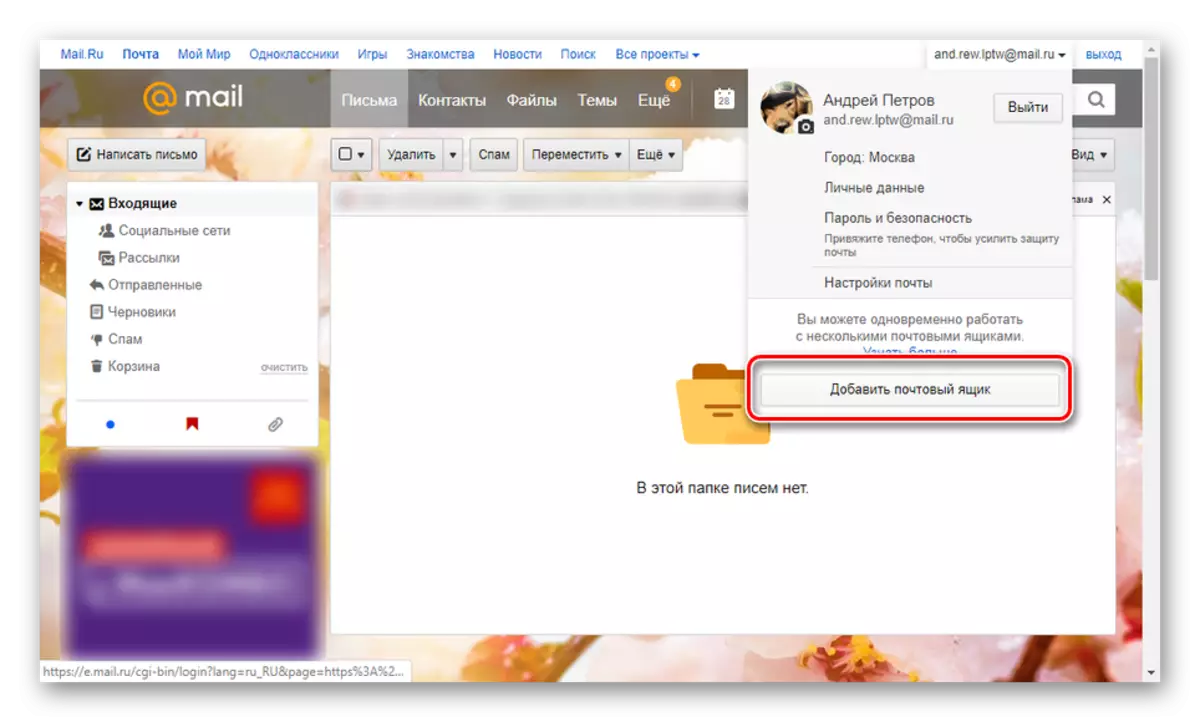
Пасля гэтага спатрэбіцца ўвесці дадзеныя ад іншай ўліковага запісу і націснуць "Уваход".
Пасля выхаду вы аўтаматычна пакінеце не толькі пошту, але і рахунак на іншых сэрвісах Mail.ru.
Яндэкс.Пошце
Паштовую скрыню Яндэкс, сапраўды гэтак жа, як і Mail.ru, вельмі актуальны ў расійскіх карыстальнікаў за кошт стабільнай работы і сувязі з іншымі не менш карыснымі сэрвісамі. Выйсці з яго можна некалькімі спосабамі, кожны з якіх быў намі згаданы ў асобным артыкуле на сайце. Неабходныя дзеянні ў такой сітуацыі шмат у чым падобныя з поштай Gmail.
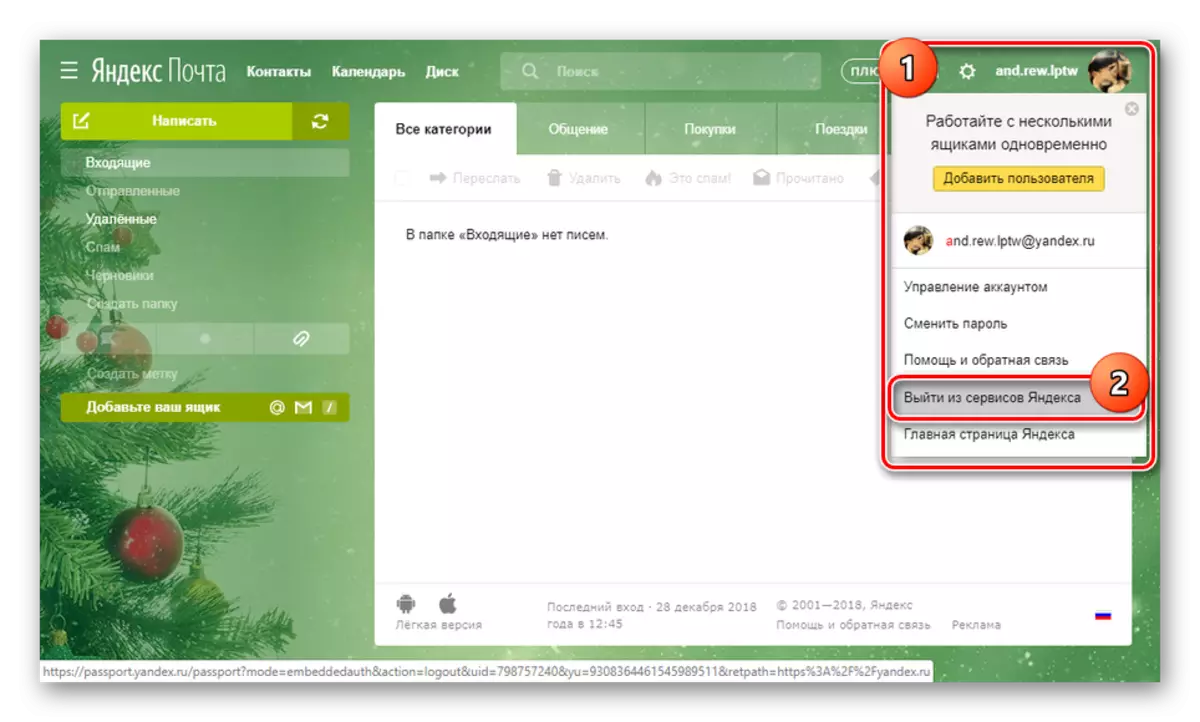
Больш падрабязна: Як выйсці з Яндэкс.Пошце
Рамблер / пошта
У плане афармлення Rambler / пошта не саступае сваім канкурэнтам, але нягледзячы на зручны інтэрфейс і выдатную хуткасць працы, не карыстаецца такой папулярнасцю, як вышэй разгледжаныя рэсурсы. Пры гэтым працэдура выхаду аналагічная з Яндэкс і Gmail.
- Пстрыкніце левай кнопкай мышы па аватарка профілю ў правым верхнім куце старонкі.
- З прадстаўленага спісу неабходна выбраць пункт "Выхад",.
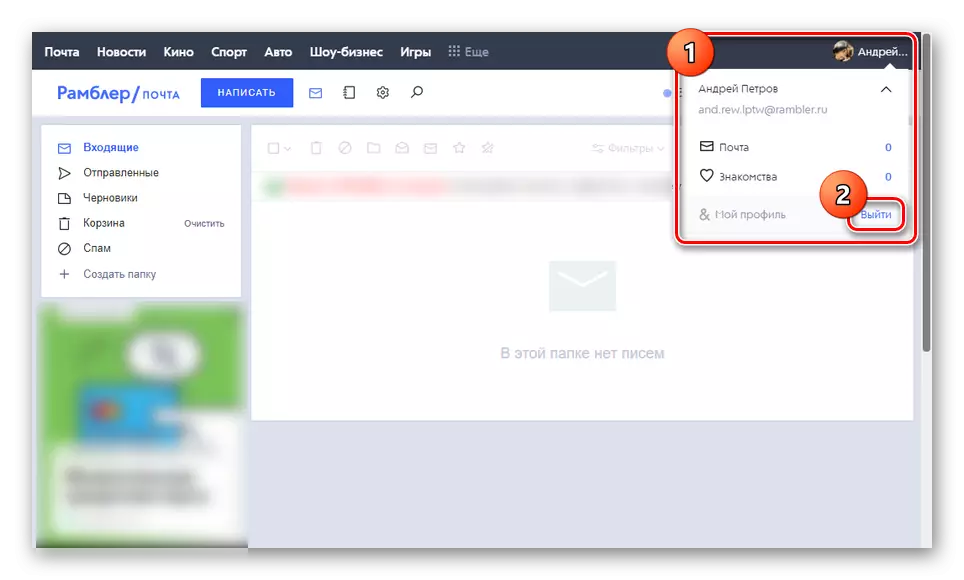
Пасля гэтага вы будзеце перанакіраваны на стартавую старонку паштовага сэрвісу, адкуль можна будзе зноў выканаць аўтарызацыю.
- Акрамя гэтага не забывайце аб магчымасці ачысткі гісторыі наведванняў інтэрнэт-аглядальніка, якая дазволіць аўтаматычна выйсці не толькі з пошты, але і любых іншых акаўнтаў на сайтах у сетцы.
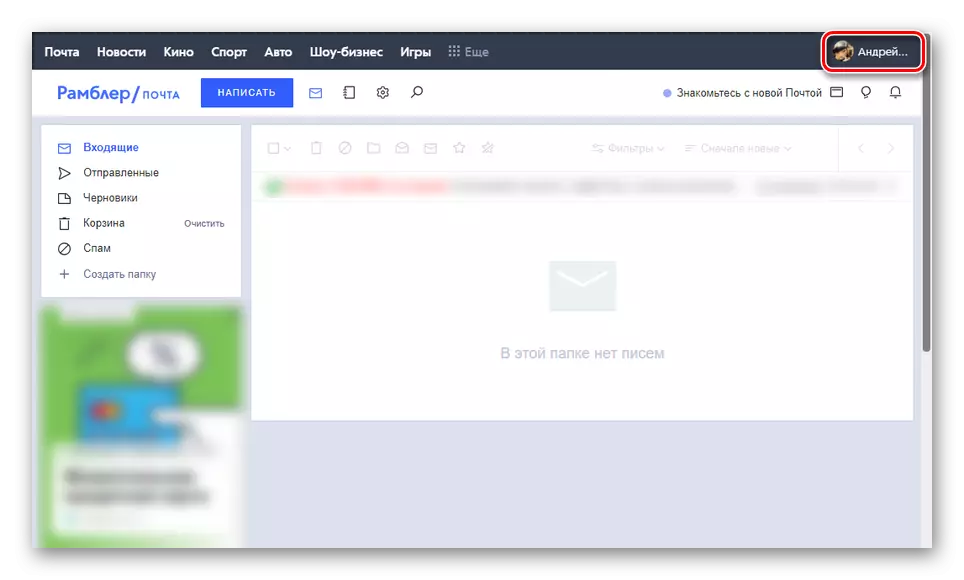
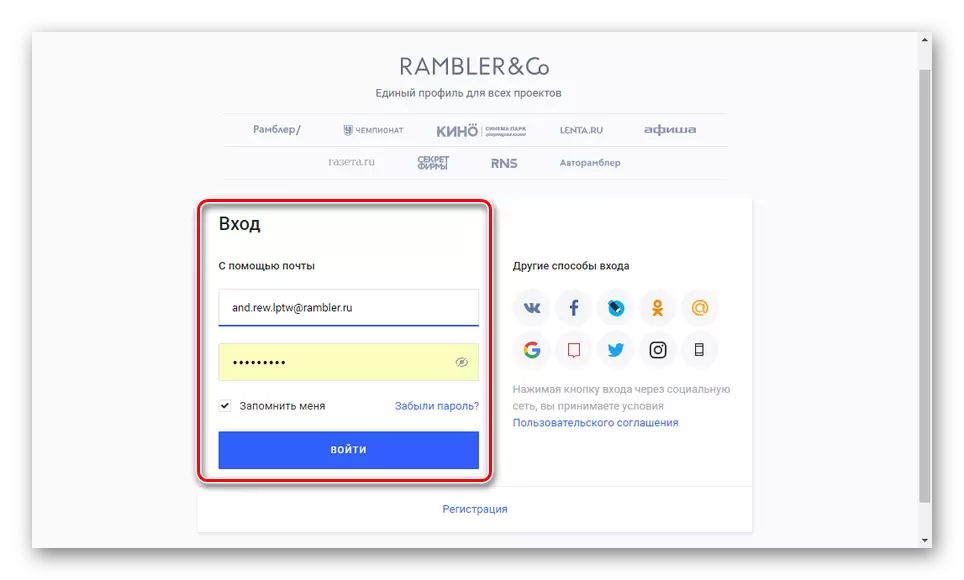
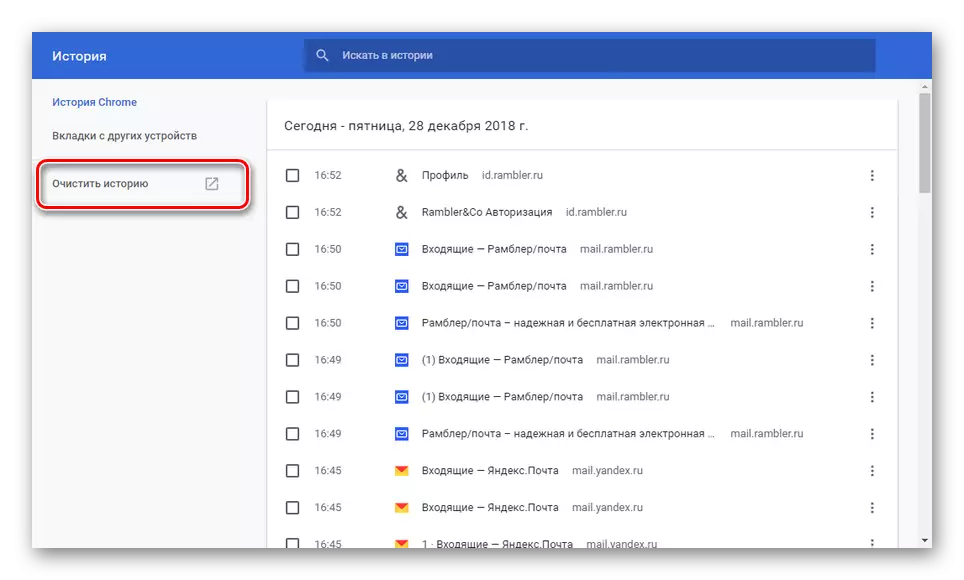
Як бачым, пакінуць пошту па-за залежнасці ад сэрвісу можна практычна ідэнтычным чынам.
заключэнне
Нягледзячы на колькасць разгледжаных сэрвісаў, вырабіць выхад на большасці іншых рэсурсаў можна аналагічным чынам. Мы завяршаем сапраўдную артыкул і ў выпадку неабходнасці прапануем звяртацца да нас у каментарах з пытаннямі па тэме.